Reklame
En af de største byrder på ethvert websted er billederne. Så det er kun logisk, at du kan lette belastningen på dine websteder - og gøre dem hurtigere - ved at være vært for billederne på en hurtigere ekstern server. Disse servere er kendt som CDN's (Content Delivery Network) og kommer normalt til en pris.
I dag skal vi se på nogle gratis billedhostealternativer til at være vært for din WordPress blogbilleder på eksterne servere. Disse løsninger er måske ikke så top som dedikerede CDN'er, men jeg synes, de er gode nok til den almindelige hverdagslogger.
Det første alternativ - Loadtr
Det nemmeste alternativ jeg kan finde er Loadtr, fordi alt hvad du skal gøre er at tilføje et WordPress-plugin. Problemet er, at ikke alle føler sig godt tilpas med at hosting deres billeder på en ukendt image-hostingtjeneste. For at være ærlig har jeg aldrig hørt om Loadtr før, så jeg kan ikke fortælle dig, om denne service er god eller dårlig. Selvom en hurtig internetsøgning fortalte mig, at Loadtr er en velkendt tjeneste i Tyrkiet, er navnet ikke kendt i resten af verden.
Uanset hvad, hvis du tror, du kan stole på Loadtr nok til at bruge tjenesten til at være vært for dine blogbilleder, kan du starte med at gå til “Plugins - Tilføj nyt”-Menu i din WordPress-installation.
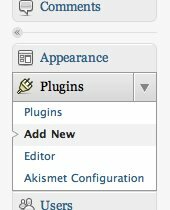
Søg derefter efter og installer Loadtr WordPress-plugin.
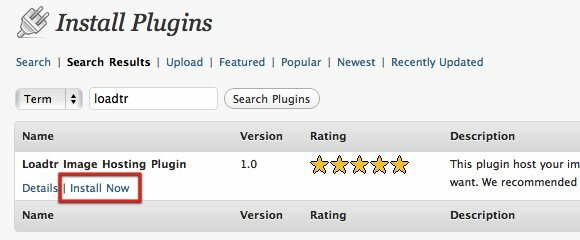
Du finder derefter en ekstra upload-menu i redigeringstilstand efter indlæg. Det er det farverige lille ikon ved siden af de andre upload-ikoner over skrivefeltet.
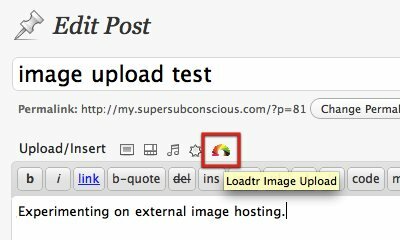
Ved at klikke på ikonet vises Loadtrs værktøj til billedoverførsel. Du kan vælge den billedfil, du vil uploade, vælge et sprog, give en kort beskrivelse og vælge den ønskede størrelse.
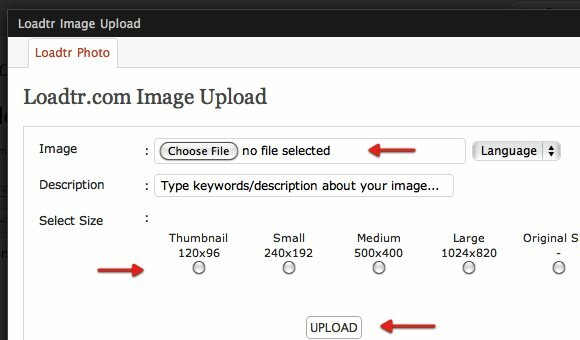
Når billedet er uploadet til Loadtrs server, kan du indsætte det i dit indlæg ved at klikke på "Send til post”-Knappen.

Derefter kan du offentliggøre indlægget, og billedet vises uden problemer i dit blogindlæg.

Det andet alternativ - Dropbox
Et andet sted, du kan bruge til at være vært for dine billeder, er Dropbox. Der er flere plugins, som hjælper dig med at forbinde din WordPress-blog med din Dropbox-konto, men jeg synes, den bedste er Pressbox.
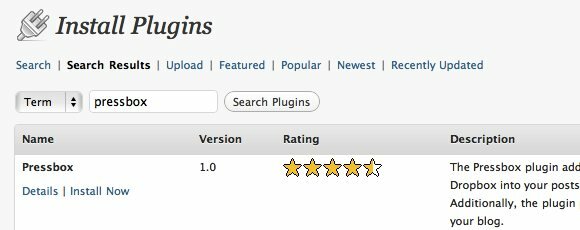
Efter installationen skal du gå til “Indstillinger”Sidebjælke, og vælg Pressbox.
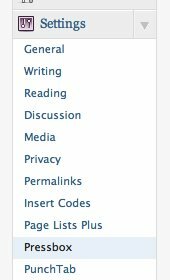
Du vil se et sæt instruktioner for at få et Dropbox API. Begge "Nøgle”Og“Hemmelighed”-Koder er nødvendige for at forbinde din blog til Dropbox. Dette trin er nødvendigt for at forhindre uautoriseret adgang til din Dropbox-konto. Følg instruktionerne til brevet, så har du det godt.

Når du har erhvervet koderne, skal du trykke på “Forbind din blog til Dropbox”-Knappen, og du kan begynde at bruge billeder i din Dropbox-mappe til dine blogindlæg.
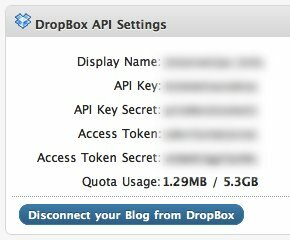
Men hvorfor gå igennem alle disse problemer, hvis det er så let at bruge billeder fra Dropbox-offentlige mappe som at kopiere og indsætte de offentlige webadresser (som diskuteret i denne artikel Sådan bruges Dropbox som gratis, ikke-blokerbar billedopbevaring til din blog Læs mere )? Nå, først giver Pressbox brugere mulighed for at bruge billeder fra nogen mappe i din Dropbox-konto. For det andet behøver brugerne ikke at gå frem og tilbage mellem deres blog og Dropbox-konto for at hente billedets URL. I stedet kan du nemt tilføje billeder ved hjælp af Pressboxs kode.
Pressbox giver også brugere mulighed for at indstille deres standardsti til en filliste og favoritmapper. Du kan bruge “/Photos”-Mappen som standard, men jeg vil foreslå, at du går en mappe dybere. Opret en anden mappe inde i Fotos, og brug den som standard.
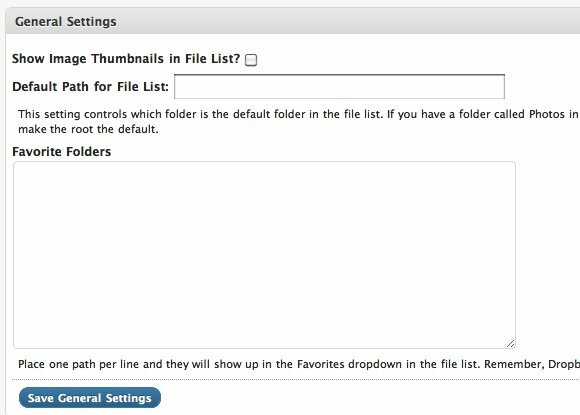
Hvis alt er indstillet, kan du nemt placere dine blogbilleder i din valgte mappe og tilføje dem ved hjælp af "[pressbox-sti = / Folder / imagename.extension]“. Så hvis du vil tilføje sunset.jpg i mappen Billeder skriver du [pressbox sti = / Billeder / sunset.jpg].
Du kan også gennemse og indsætte de ønskede billeder via den nye "Fra Dropbox”-Menuen i“Tilføj et billede”Pop op-vindue.
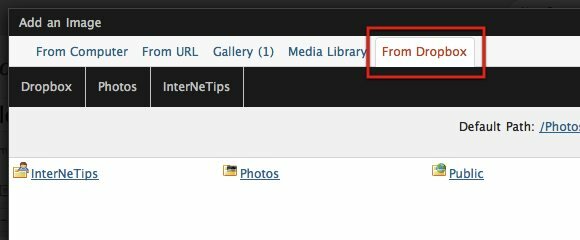
Det eneste, du skal overveje, hvis du vælger at bruge Dropbox, er lagergrænsen. Med en 2 GB lagringsgrænse for gratis konti og en gennemsnitlig 100KB billedstørrelse kan du gemme op til 20.000 billeder. Det er en god ide at oprette en ny Dropbox-konto specifikt til dette formål.
Det tredje alternativ - Hotlinking
Hvis du hverken foretrækker Loadtr eller Dropbox, kan du vælge den mere traditionelle (og manuelle) tilgang - gem dine billeder i en af de tilgængelige billedhostingstjenester - f.eks. Photobucket Upload billeder til Photobucket vha. Firefox Læs mere og Flickr - og hotlink billederne i dine blogindlæg.
For at gøre det, skal du sørge for, at de billedhostingstjenester, du bruger tillade hotlinking De 6 bedste gratis billedværter: HotLinking tilladt, ingen båndbreddegrænserDer er masser af gratis billedhostingsider derude. Hvordan vælger du en god billedhost? Her er de bedste gratis billedværter. Læs mere . Derefter erhverver billedlinket, og indsæt linket via "Fra URL”Fanen i“Tilføj et billede”Vindue.
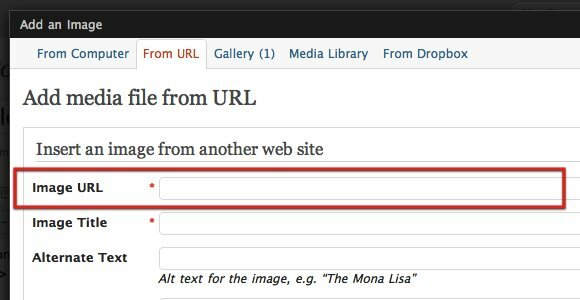
Dette tredje alternativ er muligvis ikke så praktisk som de to foregående, men du får ro i sindet fra en betroet og pålidelig gratis billedhostingstjeneste, som du elsker.
Vil du være vært for dine blogbilleder eksternt? Hvilket er dit foretrukne alternativ? Kender du nogen andre alternativer? Del dine tanker og meninger ved hjælp af nedenstående kommentarer.
En indonesisk forfatter, selvudnævnt musiker og deltidsarkitekt; der ønsker at gøre en verden til et bedre sted et indlæg ad gangen via sin blog SuperSubConscious.

